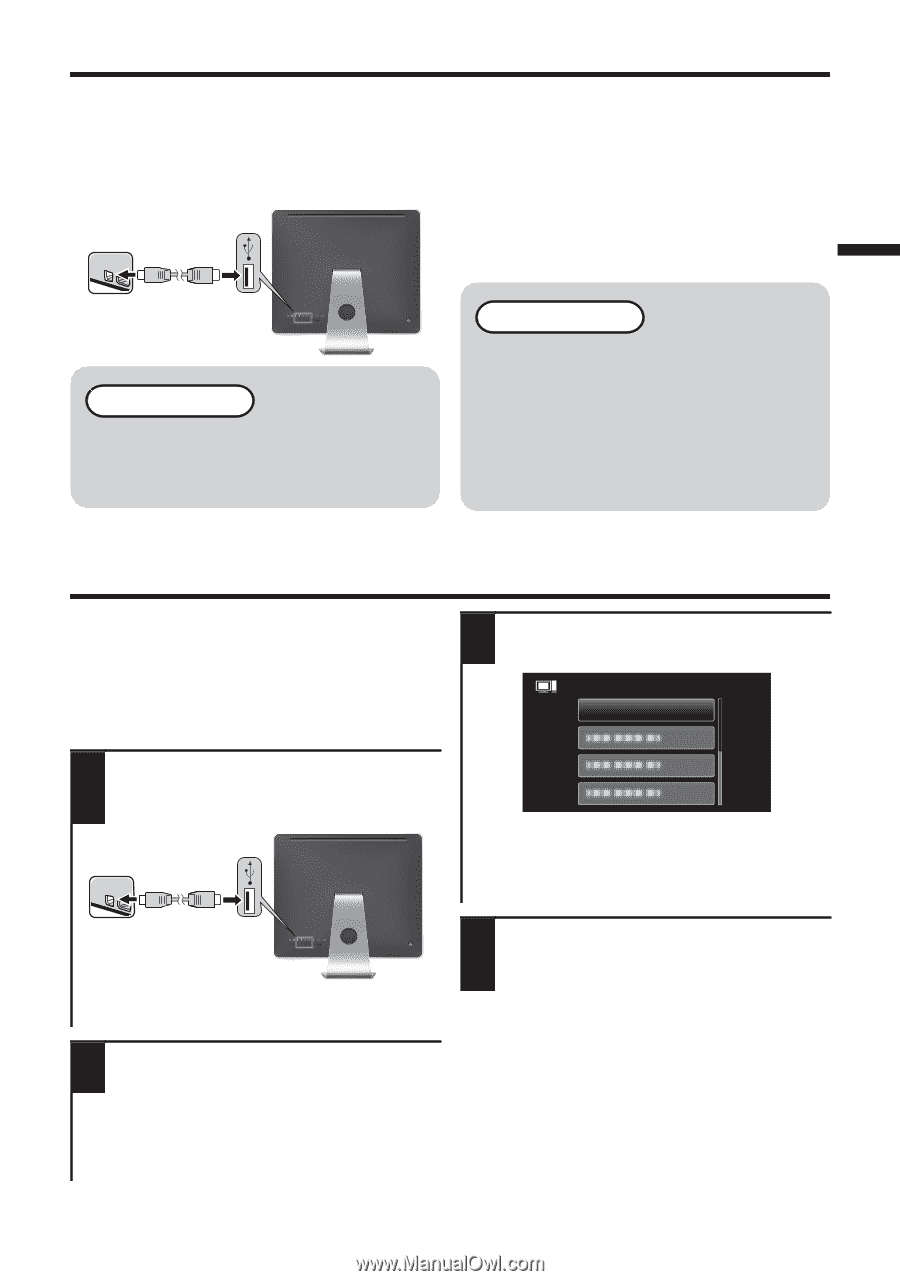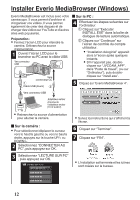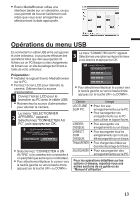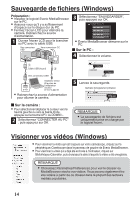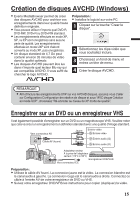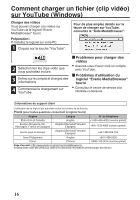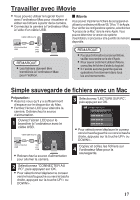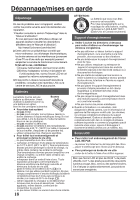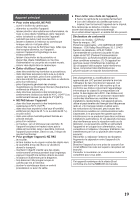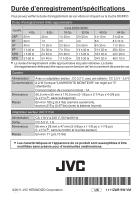JVC GZ-E10 Basic User Guide - Page 57
Travailler avec iMovie, Simple sauvegarde de fichiers avec un Mac
 |
View all JVC GZ-E10 manuals
Add to My Manuals
Save this manual to your list of manuals |
Page 57 highlights
Travailler avec iMovie 0 Vous pouvez utiliser le logiciel fourni avec l'ordinateur Mac pour visualiser et éditer les fichiers à partir de la caméra. 0 Connectez la caméra à l'ordinateur Mac à l'aide d'un câble USB. Câble USB (fourni) o iMovie Vous pouvez importer les fichiers de cet appareil en utilisant un ordinateur et iMovie '08, '09 ou '11 de Apple. Pour vérifier les configurations système, sélectionnez "À propos de ce Mac" dans le menu Apple. Vous pouvez déterminer la version du système d'exploitation, le processeur et la quantité de mémoire disponible. . Vers connecteur USB Vers port USB REMARQUE 0 Les fichiers doivent être transférés à l'ordinateur Mac pour l'édition. REMARQUE 0 Pour plus d'informations concernant iMovie, veuillez vous rendre sur le site d'Apple. 0 Pour savoir comment utiliser iMovie, consultez le fichier d'aide du logiciel. 0 Il n'existe aucune garantie que les opérations fonctionnent dans tous les environnements. Simple sauvegarde de fichiers avec un Mac Préparation : 0 Assurez-vous qu'il y a suffisamment d'espace sur le disque dur du Mac. 0 Fermez l'écran LCD pour éteindre la caméra. Débranchez la source d'alimentation. 1 Ouvrez l'écran LCD pour le brancher à l'ordinateur avec le câble USB. Câble USB (fourni) Vers connecteur Vers USB port USB . 0 Rebranchez la source d'alimentation pour allumer la caméra. 2 Sélectionnez "CONNECTER AU PC", puis appuyez sur OK. 0 Pour sélectionner/déplacer le curseur vers le haut/la gauche ou vers le bas/la droite, appuyez sur la touche UP/< ou DOWN/>. 3 Sélectionnez "LECTURE SUR PC", puis appuyez sur OK. CONNECTER AU PC LECTURE SUR PC . 0 Pour sélectionner/déplacer le curseur vers le haut/la gauche ou vers le bas/la droite, appuyez sur la touche UP/< ou DOWN/>. 4 Copiez et collez les fichiers sur l'ordinateur Mac pour la sauvegarde. 17